高品質の Blu-ray ディスク、特に 4K Blu-ray は優れた視聴体験を提供します。しかし、何が起こるのか ブルーレイ解像度 平均? Blu-ray は 1080p または 4K ですか? DVDとブルーレイの違いは何ですか?
この記事では、Blu-ray 解像度の世界を詳しく掘り下げ、DVD と比較します。一方、ここではBlu-rayムービーを再生および変換する方法を説明します。読み続けてください。 Blu-ray ムービーをより良く楽しむことができます。
パート 1. Blu-ray の解像度とは
一般に、Blu-ray ディスクの解像度には 4K UHD と 1080p の 2 種類があります。 Blu-ray の解像度はより高く、その画像はより鮮明で、より詳細で、より鮮やかです。これは、大きな画面や画面の近くで映画を視聴している場合に特に顕著です。
標準の Blu-ray ディスクの解像度は 1920 × 1080 ピクセルで、1080p とも呼ばれます。標準の Blu-ray に加えて、4K UHD Blu-ray ディスクもあります。これらのディスクの解像度は 3840 × 2160 ピクセルで、2160p とも呼ばれます。 4K Blu-ray は、標準 Blu-ray の 4 倍の解像度です。
さらに、Blu-ray プレーヤーは、必要に応じて、ディスプレイ デバイスの機能に合わせて解像度を 720p (1280 × 720 ピクセル) にダウンスケールできます。また、ビデオのサイズを圧縮して、より多くのスペースを解放することもできます。
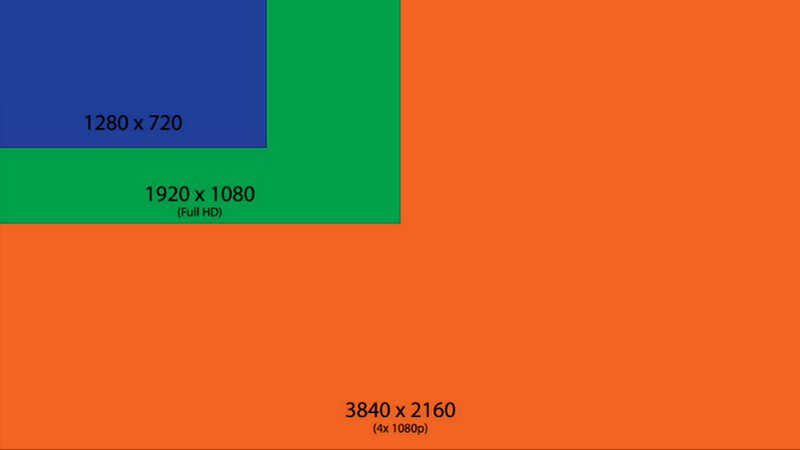
4K Blu-ray、1080p Blu-ray、および 720p Blu-ray の比較は次のとおりです。
| 4K ブルーレイ | 1080p ブルーレイ | 720p ブルーレイ | |
|---|---|---|---|
| 解像度 | 3840×2160ピクセル | 1920×1080ピクセル | 1280×720ピクセル |
| 最大ストレージ容量 | 100GB | 50GB | 25GB |
| プレーヤーの互換性 | 4Kブルーレイプレーヤー | ブルーレイプレイヤー | ブルーレイプレイヤー |
パート 2. DVD と Blu-ray の解像度
ブルーレイの解像度が何であるかを学んだ後、ここでは標準のブルーレイとDVDの比較をします。また、次の違いも確認できます。 ブルーレイとHD DVD.
ご覧のとおり、Blu-ray ディスクは DVD と比較して解像度が大幅に向上しています。 (DVD について詳しく知りたい場合は、ここを参照してください。 さまざまな種類の DVD ディスク) 一方、Blu-ray は解像度が高く、ストレージ容量が大きいため、ビデオの圧縮と品質が向上します。
| DVD | ブルーレイ | |
|---|---|---|
| 解像度 | 720×480ピクセル(480p) | 1920×1080ピクセル(1080p) |
| 画質 | 低い | より良い |
| ビデオコーデック | MPEG-2 | AVC (H.264)、VC-1、MPEG-2 |
パート 3. Blu-ray ムービー (4K & 1080p) を再生する方法
高解像度で Blu-ray を楽しむには、適切な ブルーレイプレイヤー。 AVAide は、4K および 1080p の Blu-ray ムービーを簡単に楽しめるプロ仕様のデスクトップ プレーヤーである Blu-ray プレーヤーを選びました。このソフトウェアを使用すると、Windows 11/10/8/7 または macOS コンピューターで Blu-ray ディスク/ISO ファイル/フォルダーを再生できます。また、MP4、MOV などの複数のビデオ形式もサポートしており、優れた品質のドルビーデジタルでオーディオを再生します。さらに、キーボードまたはマウスによる Blu-ray 再生の制御もサポートしているため、視聴体験が向上します。
ステップ1Blu-rayプレーヤーを無料ダウンロード
この Blu-ray プレーヤーをデスクトップにダウンロードしてインストールします。 Blu-ray ディスクをコンピュータにロードします。次に、プログラムを開いてクリックします オープンディスク メインインターフェイスで。
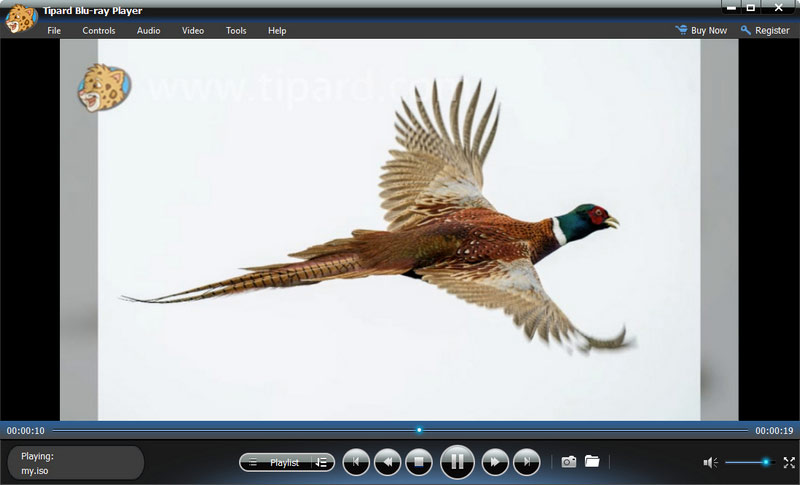
ステップ2ブルーレイディスクを選択
ロード後、ロードした 1080p または 4K Blu-ray ディスクを選択します。次に、クリックします わかった プレイを続行します。
ステップ3Blu-ray の再生を制御する
プレーヤーは Blu-ray ムービーを自動的に再生します。下部のメニューから再生を制御できるようになりました。クリックできます 次に、一時停止、停止、イジェクト、 もっと。
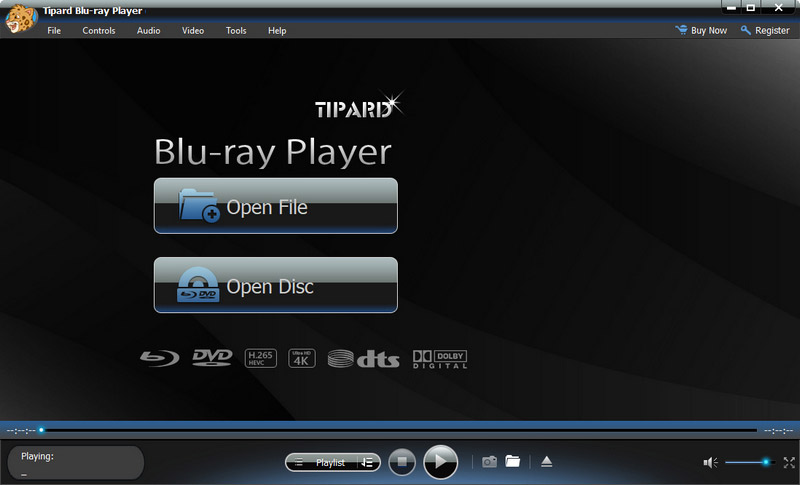
このプログラムを使用すると、コンピュータで Blu-ray ムービーをスムーズに楽しむことができます。
チップ: 必要に応じて、視聴中に Blu-ray ムービーのフルフレーム スクリーンショットをキャプチャできます。
パート 4. Blu-ray 解像度を変更する方法
品質を向上させるために 1080p Blu-ray を 4K にアップスケールする必要がある場合、またはストレージを解放するために Blu-ray ムービーの解像度を下げる必要がある場合は、AVAide が選んだ Blu-ray リッパーを使用できます。このプログラムは、Windows 11/10/8/7 および macOS で利用できます。これは、Blu-ray 解像度を 4K、1080p、720p などに応じて変更する強力な Blu-ray リッピング ツールです。さらに、Blu-ray を MP4、MOV、MKV、AVI、WMV などを含む 300 以上のデジタル ビデオ形式にリッピングできます。さらに重要なのは、そのインターフェイスが初心者にとって使いやすいことです。
ステップ1Blu-ray解像度コンバーターを入手
このBlu-rayリッピングソフトウェアをダウンロードしてください。 Blu-ray ディスクをコンピュータのドライブに挿入します。ソフトウェアを開いて、 リッパー タブ。次に、クリックします ブルーレイをロード ディスクをロードします。
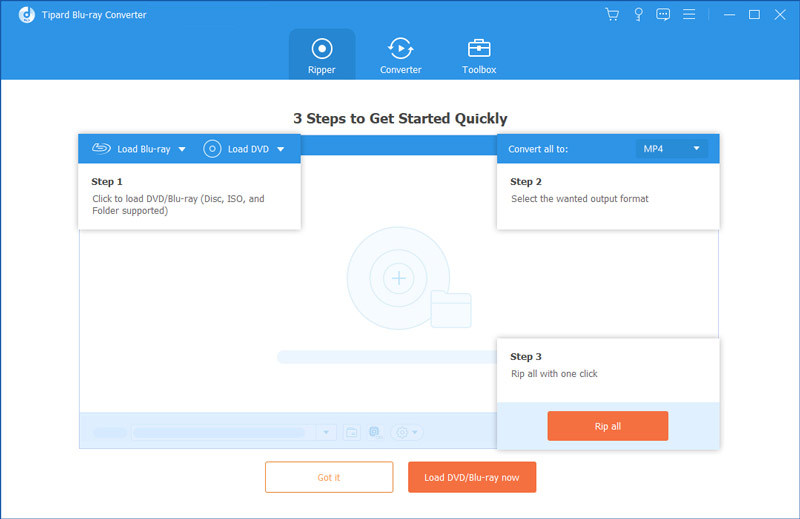
ステップ2Blu-ray 解像度を設定する
読み込み後、選択してください メインタイトル また 全タイトルリスト、次にクリックします わかった。次に、[次へ] の横にあるドロップダウン リストをクリックします。 すべてをリッピングして。 720p、1080p、4K解像度などを選択できます。
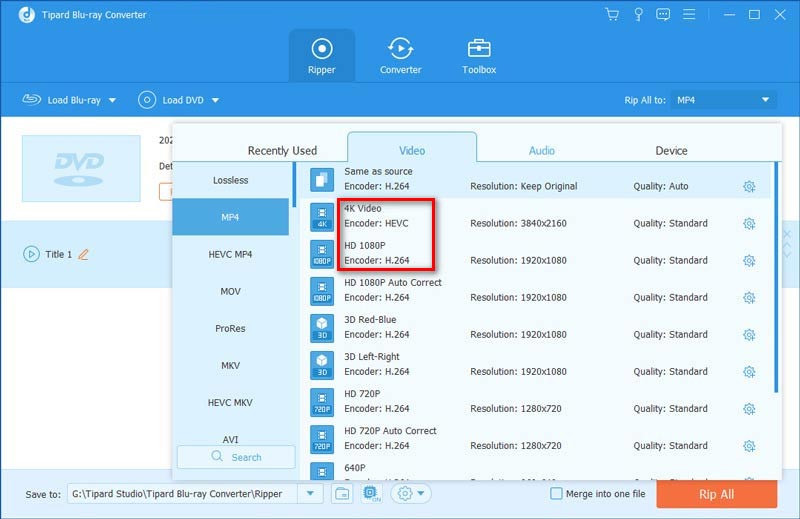
ステップ3Blu-rayをリッピング
クリック すべてをリッピング 新しい解像度で Blu-ray ディスクをリッピングします。
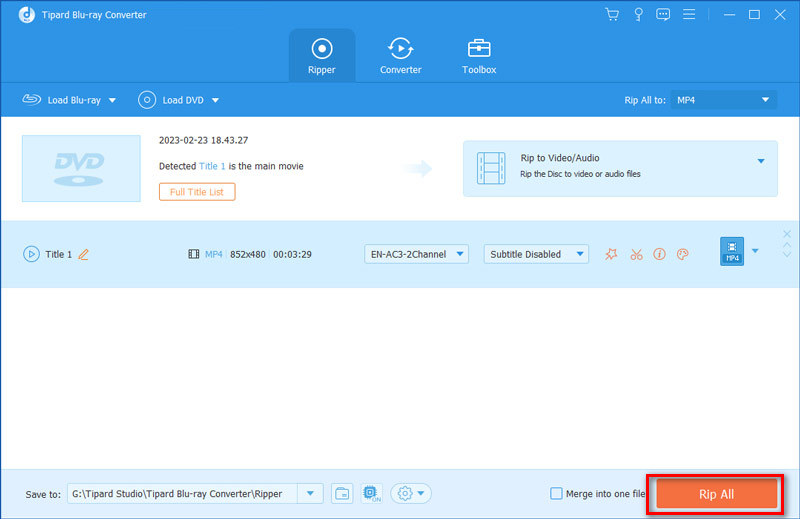
複数の Blu-ray ディスク コレクションをお持ちの場合は、このプログラムと他のプログラムを使用できます。 ブルーレイコピー ポータブル デバイスで再生するためにお気に入りの映画のデジタル コピーを作成するソフトウェア。
パート 5. Blu-ray 解像度に関する FAQ
4KとBlu-rayの違いは何ですか?
Blu-ray はデジタル ディスクの保存形式です。また、Blu-ray ディスクには通常、4K 解像度と 1080p 解像度が含まれています。これに対し、4K は約 4,000 ピクセルの水平表示解像度を指します。
720p を 4K にアップスケールできますか?
はい。サードパーティ ソフトウェアを使用して、480p または 720p を 1080p、4k、さらには 8k にアップスケールすることができます。
通常の DVD プレーヤーで Blu-ray ディスクを再生できますか?
いいえ、DVD プレーヤーでは Blu-ray ディスクを再生できません。ただし、Blu-ray プレーヤーで DVD を再生することはできます。それでも Blu-ray ディスクを見たい場合は、いくつか試してみることができます WindowsおよびMac用の最高のブルーレイプレーヤー.
これで、Blu-ray 解像度の意味と、それに応じて解像度を変更する方法がわかりました。この記事では、4K または 1080p Blu-ray 映画を再生する最良の方法を説明します。 Blu-ray ディスクを無料で視聴したい場合は、ここから無料の Blu-ray プレーヤー ソフトウェアを入手できます。さらに、Blu-ray の解像度について質問がある場合は、以下にコメントを残すことができます。
Blu-ray、DVD、4K UHD、およびその他のビデオ/オーディオ ファイルを再生するフル機能のマルチメディア プレーヤー。



 安全なダウンロード
安全なダウンロード


